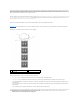Users Guide
9. WennSieimvorhergehendenSchrittDHCPausgewählthaben,fahrenSiemitSchritt10fort.
Um die IP-Adresse des DNS-Serverszuregistrieren,drückenSieaufdieTasteinderMitte,umfortzufahren.WennSieüberkeinenDNS-Serververfügen,
drückenSieaufdierechtePfeiltaste.DerBildschirmDNS registrieren? wird eingeblendet; fahren Sie mit Schritt 10 fort.
Bestimmen Sie die IP-Adresse des DNS-Servers, indem Sie mit den Pfeiltasten nach rechts und nach links zwischen den Positionen wechseln und mit den
PfeiltastennachobenundnachunteneineNummerfürjedePositionwählen.WenndieFestlegungderIP-Adresse des DNS-Servers abgeschlossen ist,
drückenSieaufdieTasteinderMitte,umfortzufahren.
10. GebenSiean,obSieeineniDRACkonfigurierenmöchten:
¡ Nein: Fahren Sie mit Schritt 13 fort.
¡ Ja:DrückenSieaufdieTasteinderMitte.
11. WählenSiedasInternet-Protokoll(IPv4,IPv6oderbeide)aus,dasSiefürdieBladesverwendenmöchten.
a. WählenSie,obderIPMI-LAN-Kanal Aktiviert oder Deaktiviertwerdensoll.DrückenSiediemittlereSchaltfläche,umfortzufahren.
b. Heben Sie auf dem Bildschirm iDRAC-KonfigurationdasSymbolAnnehmen/JahervorunddrückenSiediemittlereSchaltfläche,umalleiDRAC-
Netzwerkeinstellungen auf die installierten Server anzuwenden. Um die iDRAC-Netzwerkeinstellungen nicht auf die installierten Server
anzuwenden, heben Sie das Symbol Nein hervor,drückenSiediemittlereSchaltflächeundfahrenSiemitSchrittcfort.
c. HebenSieaufdemnächstenBildschirmiDRAC-KonfigurationdasSymbolAnnehmen/JahervorunddrückenSieaufdiemittlereSchaltfläche,um
alle iDRAC-NetzwerkeinstellungenaufneuinstallierteServeranzuwenden;wenneinneuerServerindasGehäuseeingesetztwird,wirdder
Benutzer auf dem LCD gefragt, ob der Server unter Verwendung der zuvor konfigurierten Einstellungen/Richtlinien automatisch bereitgestellt
werden soll. Um die iDRAC- Netzwerkeinstellungen nicht auf neu installierte Server anzuwenden, heben Sie das Symbol Neinhervorunddrücken
SiediemittlereSchaltfläche;wenneinneuerServerindasGehäuseeingesetztwird,werdendieiDRAC-Netzwerkeinstellungen nicht konfiguriert.
l. HebenSieaufdemBildschirmGehäusedasSymbolAnnehmen/JahervorunddrückenSiediemittlereSchaltfläche,umalleGehäuseeinstellungen
anzuwenden.UmdieGehäuseeinstellungennichtanzuwenden,hebenSiedasSymbolNeinhervorunddrückenSiediemittlereSchaltfläche.
m. ÜberprüfenSiedievonIhnenbereitgestelltenIP-Adressen auf dem Bildschirm IP-Zusammenfassung, um sicherzustellen, dass die Adressen fehlerfrei
sind.FüreinekorrekteEinstellung,navigierenSiezurlinkenPfeiltasteunddrückenSiedanndiemittlereSchaltfläche,umzumBildschirmfürdiese
Einstellungzurückzukehren.NachdemSieeineKorrekturvorgenommenhaben,drückenSieaufdieTasteinderMitte.Wennnötig,navigierenSiezur
rechtenPfeiltasteunddrückenSiedanndiemittlereSchaltfläche,umzumBildschirmIP-Zusammenfassungzurückzukehren.
Konfigurationsprotokoll
(DHCP)
Netzwerk ab. Dem CMC im Netzwerk wird eine eindeutige IP-Adresse zugewiesen. Klicken Sie auf die mittlere
Schaltfläche,wennSiedieDHCP-Optionausgewählthaben.DerBildschirmiDRACkonfigurieren?wirdangezeigt;gehen
Sie zu Schritt 10.
Statisch
Sie geben die IP-Adresse, das Gateway und die Subnetzmaske in die gleich darauf eingeblendeten Bildschirme ein.
WennSiedieOptionStatischausgewählthaben,drückenSiedieTasteinderMitte,ummitdemnächstenBildschirm
CMC-Netzwerkeinstellungen fortzufahren. Dann:
a. Bestimmen Sie die Statische IP-Adresse, indem Sie mit den Pfeiltasten nach rechts und nach links
zwischendenPositionenwechselnundmitdenPfeiltastennachobenundnachunteneineNummerfür
jedePositionauswählen.WenndieFestlegungderstatischenIP-Adresseabgeschlossenist,drückenSie
auf die Taste in der Mitte, um fortzufahren.
b. BestimmenSiedieSubnetzmaske,unddrückenSiedannaufdieTasteinderMitte.
c. BestimmenSiedenGatewayunddrückenSiedannaufdieTasteinderMitte.DerBildschirmNetzwerk-
Zusammenfassung wird angezeigt.
Im Bildschirm Netzwerk-Zusammenfassung sind die von Ihnen eingegebenen Einstellungen zur
statischen IP-Adresse,zurSubnetzmaskeundzumGatewayaufgeführt.ÜberprüfenSiedie
EinstellungenaufRichtigkeit.FüreinekorrekteEinstellung,navigierenSiezurlinkenPfeiltasteund
drückenSiedanndiemittlereSchaltfläche,umzumBildschirmfürdieseEinstellungzurückzukehren.
NachdemSieeineKorrekturvorgenommenhaben,drückenSieaufdieTasteinderMitte.
d. WennSiedieRichtigkeitdervonIhneneingegebenenEinstellungenbestätigthaben,drückenSieaufdie
Taste in der Mitte. Der Bildschirm DNS registrieren? wird angezeigt.
ANMERKUNG: Falls der Modus Dynamisches Host-Konfigurationsprotokoll(DHCP)fürdieCMC-IP-Konfigurationausgewähltist,dannistauchDNS-
Registrierungstandardmäßigaktiviert.
Dynamisches Host-
Konfigurationsprotokoll
(DHCP)
iDRAC ruft die IP-Konfiguration (IP-Adresse, -Maske und -Gateway) automatisch von einem DHCP-Server im Netzwerk ab.
Dem iDRAC im Netzwerk wird eine eindeutige IP-Adressezugewiesen.DrückenSiediemittlereSchaltfläche.
Statisch
Sie geben die IP-Adresse, das Gateway und die Subnetzmaske in die gleich darauf eingeblendeten Bildschirme ein.
WennSiedieOptionStatischausgewählthaben,drückenSiedieTasteinderMitte,ummitdemnächstenBildschirmiDRAC-
Netzwerkeinstellungen fortzufahren. Dann:
a. Bestimmen Sie die Statische IP-Adresse, indem Sie mit den Pfeiltasten nach rechts und nach links zwischen den
PositionenwechselnundmitdenPfeiltastennachobenundnachunteneineNummerfürjedePosition
auswählen.DieseAdresseistdiestatischeIPdesiDRAC,dersichimerstenSteckplatzbefindet.DiestatischeIP-
Adresse jedes nachfolgenden iDRAC wird als Steckplatznummer-Inkrement dieser IP-Adresse berechnet. Wenn
die Festlegung der statischen IP-Adresseabgeschlossenist,drückenSieaufdieTasteinderMitte,um
fortzufahren.
b. BestimmenSiedieSubnetzmaske,unddrückenSiedannaufdieTasteinderMitte.
c. BestimmenSiedenGatewayunddrückenSiedannaufdieTasteinderMitte.